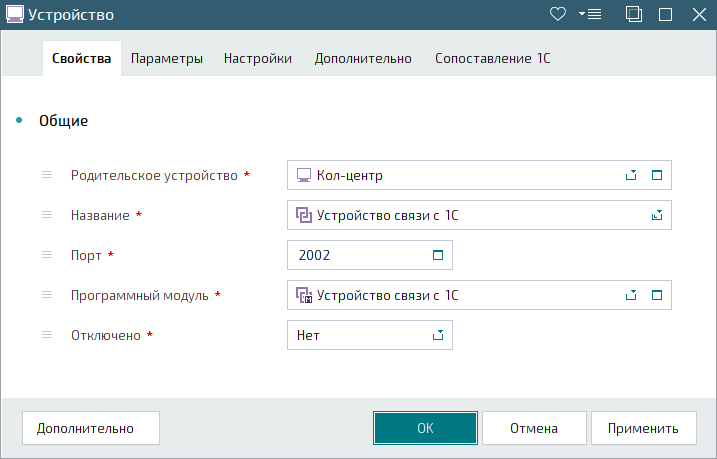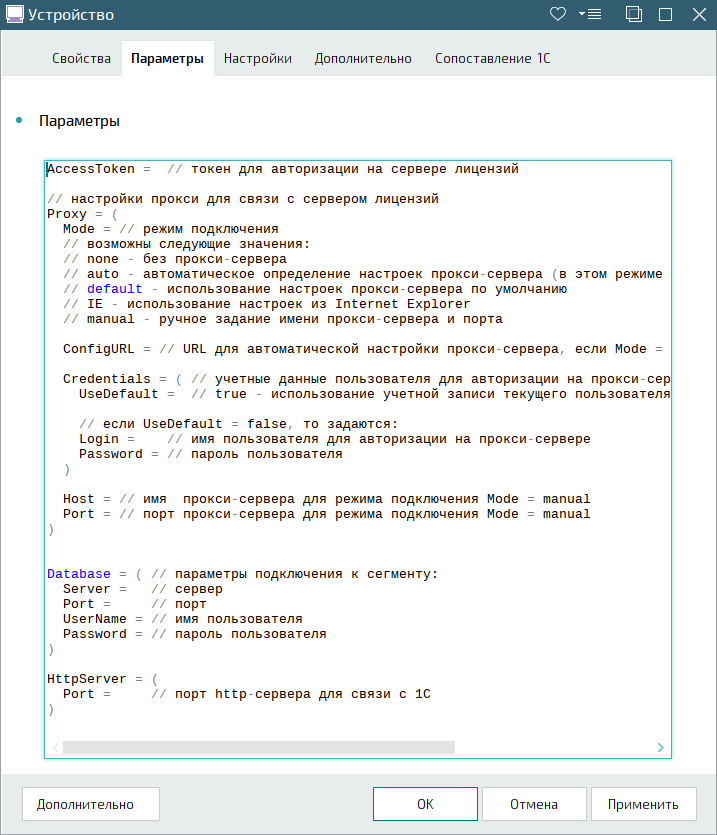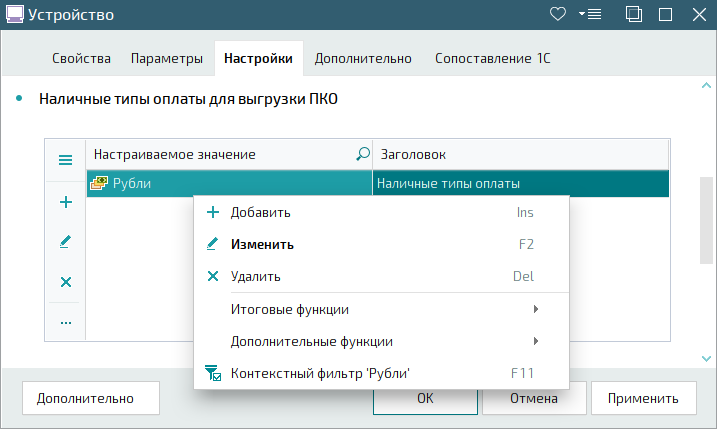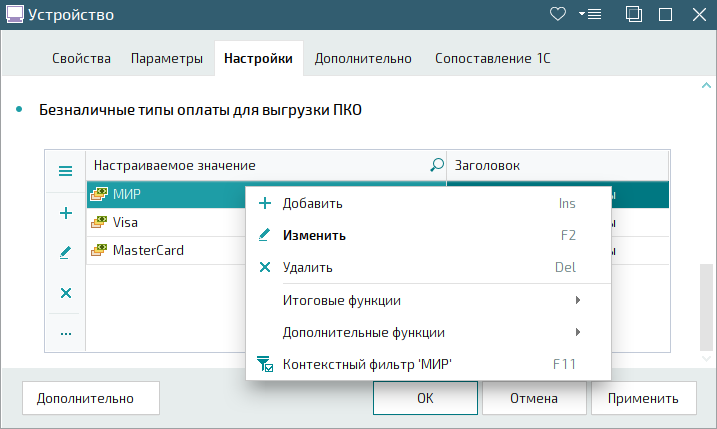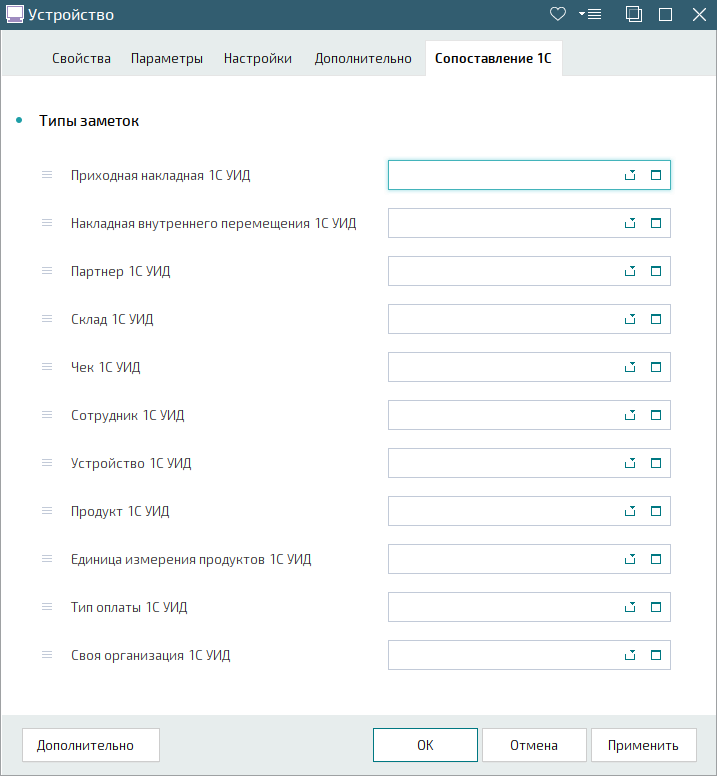© Tillypad, 2004-2024
5
Устройства с программным модулем Устройство связи с 1С предназначены для выгрузки данных из системы Tillypad в программу 1С. Выгрузка данных инициируется программой 1С.
Устройство связи с 1С подключается к загрузчику устройств.
Параметры устройства Устройство связи с 1С:
- AccessToken
Токен для авторизации на сервере лицензий.
Этот токен формируется сервером лицензий и отправляется пользователю по электронной почте.
- Proxy
Групповой параметр для настройки подключения к серверу лицензий.
С помощью этого параметра можно настроить подключение к серверу лицензий непосредственно или через прокси-сервер.
- Mode
Режим подключения к серверу лицензий: непосредственно или через прокси-сервер.
Возможные значения параметра
Mode:none,auto,default,IE,manual.Значение по умолчанию:
none.none- подключение непосредственно к серверу лицензий.Пример 11. Настройка подключения к серверу лицензий без использования прокси-сервера
Proxy = ( Mode = none )
auto- подключение к серверу лицензий через прокси-сервер с автоматическим определением настроек прокси-сервера. ПримерПример 12. Настройка подключения к серверу лицензий через прокси-сервер с автоматическим определением его настроек
Proxy = ( Mode = auto Credentials ( ... ) )При автоматическом определении настроек подключения к прокси-серверу можно указать уникальный адрес прокси-сервера (URL) в параметре
ConfigURL.Proxy = ( Mode = auto Credentials ( ... ) ConfigURL = ourproxyserver )default- подключение к серверу лицензий через прокси-сервер с настройками по умолчанию.Пример 13. Настройка подключения к серверу лицензий через прокси-сервер с настройками по умолчанию
Proxy = ( Mode = default Credentials ( ... ) )IE- подключение к серверу лицензий с использование настроек прокси-сервера из свойств интернет-обозревателя.Пример 14. Настройка подключения к серверу лицензий через прокси-сервер с настройками интернет-обозревателя
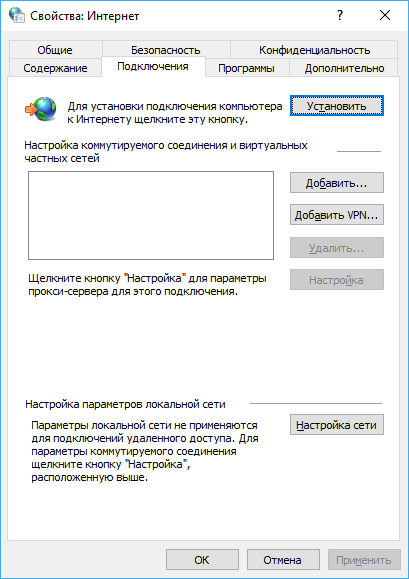
Proxy = ( Mode = IE Credentials ( ... ) )manual- подключение к серверу лицензий с ручным вводом параметров подключение к прокси-серверу. ПримерПример 15. Настройка подключения к серверу лицензий с ручной настройкой подключения через прокси-сервера
Непосредственное подключение к серверу лицензий Tillypad
Proxy = ( Mode = manual Credentials ( ... ) Host = ourproxyserver Port = 8080 )
- ConfigURL
URL для автоматической настройки прокси-сервера.
Параметр можно использовать, если выбран режим автоматического выбора настроек подключения к серверу лицензий через прокси-сервер.
- Credentials
Учетные данные пользователя для авторизации на прокси-сервере.
Этот параметр определяет, каким образом пользователь авторизуется на прокси-сервере: с помощью своей учетной записи Windows или с отдельно выбранными логином и паролем.
- UseDefault
Признак использования учетной записи текущего пользователя для авторизации.
Возможные значения:
true- использовать для авторизации учетную запись текущего пользователя. ПримерПример 16. Настройка подключения к прокси-серверу с текущей учетной записью пользователя
Proxy = ( Mode = ... Credentials ( UseDefault = true ) )false- не использовать для авторизации учетную запись текущего пользователя. ПримерЕсли параметру
UseDefaultприсвоено значениеfalse, то нужно задать параметрыLoginиPassword.Пример 17. Настройка подключения к прокси-серверу с учетной записью для прокси-сервера
Proxy = ( Mode = ... Credentials ( UseDefault = false Login = userlogin4proxy Password = password4proxy ) )
- Login
Имя пользователя для авторизации на прокси-сервере.
- Password
Пароль пользователя для авторизации на прокси-сервере.
- Host
Имя прокси-сервера, используемое для подключения к прокси-серверу в ручном режиме (
Mode=manual).- Port
Порт прокси-сервера, используемый для подключения к прокси-серверу в ручном режиме (
Mode=manual).
- Database
Групповой параметр для подключения к сегменту Tillypad:
- Server
Имя сервера.
- Port
Номер порта.
- UserName
Имя пользователя.
- Password
Пароль пользователя.
- HttpServer
Групповой параметр, описывающий настройки подключения к веб-серверу для связи с программой 1С.
- Port
Порт веб-сервера для связи с программой 1С.
Наличные типы оплаты, приходные кассовые ордера (ПКО) с которыми будут выгружаться в программу 1С, нужно внести в спецификацию на панели «Наличные типы оплаты для выгрузки ПКО».
Безналичные типы оплаты, приходные кассовые ордера (ПКО) с которыми будут выгружаться в программу 1С, нужно внести в спецификацию на панели «Безналичные типы оплаты для выгрузки ПКО».
Сопоставления между объектами Tillypad и 1С нужны, когда информация из одной базы данных Тиллипад выгружается в разные базы данных 1С.
Типы заметок для создания полей ввода значений, позволяющих сопоставить объекты 1С с объектами Тиллипад, можно выбрать на панели «Типы заметок».
Важно
Этот набор заметок должен быть уникален для каждого устройства связи с программой 1С.